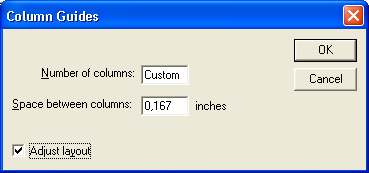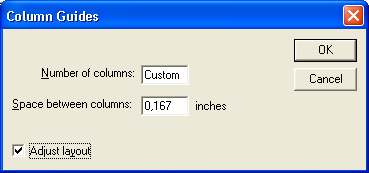5. Границы колонок
Границы колонок
Границы колонок направляют размещаемый текст в колонку. Если при размещении текста на странице с несколькими колонками щелкнуть курсором с пиктограммой размещения текста в пределах первой колонки, текст сначала заполняет ее, затем переходит на следующую колонку и т. д. до конца страницы. При размещении текста в режиме автозаполнения следующий фрагмент размещается в первой колонке следующей страницы. Границы колонок для каждой страницы можно задавать отдельно. Для этого предназначено диалоговое окно Column Guides (Границы колонок) (рис. 13.4). Для установки положения и числа колонок в шаблон-странице документа также используется названное диалоговое окно. Колонки на шаблон-страницах задаются и в диалоговом окне Master Page Options (Параметры страницы-шаблона), рассмотренном в разд. "Шаблоны" данной главы.
Для установки числа и положения колонок перейдите на нужную страницу публикации или на шаблон-страницу (см. разд. "Шаблоны"этой главы).
Рис. 13.4. Диалоговое окно Column Guides. Задание границ колонок для обеих страниц разворота.
Выбрав нужную страницу или основной шаблон, откройте диалоговое окно Column Guides (Границы колонок) соответствующей командой меню Layout (Макет). Задайте нужное число колонок в строке ввода Number of columns (Количество колонок). В строке Space between columns (Средник) задается расстояние между колонками. В случае двусторонней печати число колонок и средник можно задавать либо для обеих полос разворота, либо для каждой страницы отдельно. На рис. 13.4, а показан вид окна со снятым флажком Set left and right pages separately (Раздельная установка для левых и правых страниц). В этом случае в полях Number of columns (Число колонок) и Space between columns (Расстояние между колонками) задают количество колонок и средники для обеих страниц разворота. Если установить названный флажок (рис. 13.4, б), появится возможность задать эти параметры отдельно для левой и правой страниц, соответственно, в полях Left (Левая) и Right (Правая).
Созданные колонки можно смещать вручную, инструментом Pointer (Стрелка). При этом смешении средник остается неизменным, как на рис. 13.5.
Если необходимо настроить макет в соответствии с изменившимися колонками или средником, установите флажок Adjust layout (Настройки макета). Изменение числа и положения колонок из диалогового окна влияет на размещение текста только в случае включенного режима настройки макета. Если колонки смещаются вручную, автоматическая настройка макета не производится.
4.gif